
08/01/2025 23:25
Hướng dẫn cách cài tiếng Việt cho máy tính đơn giản
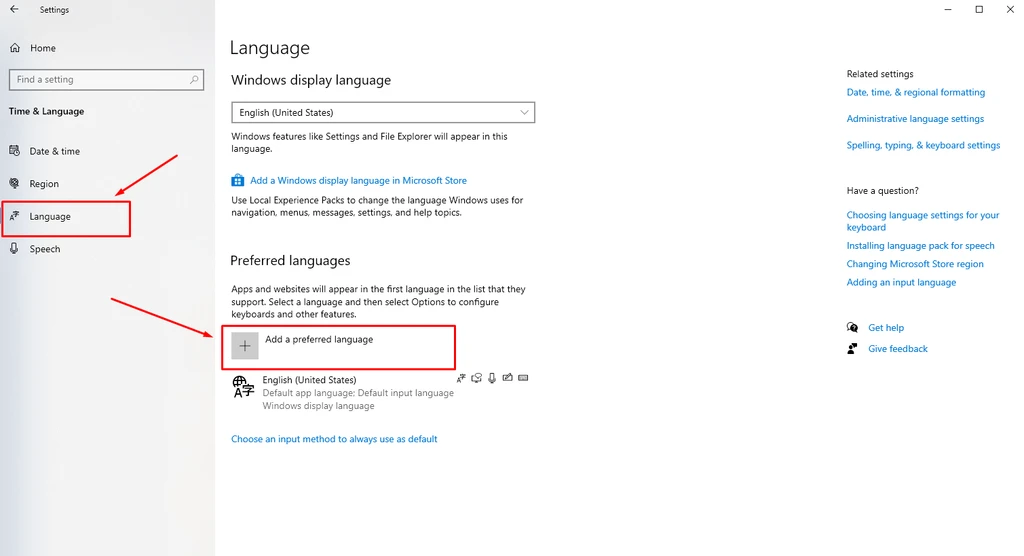
Cách cài tiếng Việt cho máy tính: Hướng dẫn chi tiết
Việc cài đặt tiếng Việt cho máy tính là một trong những bước quan trọng giúp người dùng dễ dàng tiếp cận và sử dụng các chức năng của máy tính. Đặc biệt, điều này mang lại rất nhiều lợi ích, đặc biệt cho những ai không quen thuộc với ngôn ngữ tiếng Anh. Trong bài viết này, chúng ta sẽ cùng tìm hiểu những lợi ích của việc cài đặt tiếng Việt, cũng như từng bước cụ thể để thực hiện quá trình này.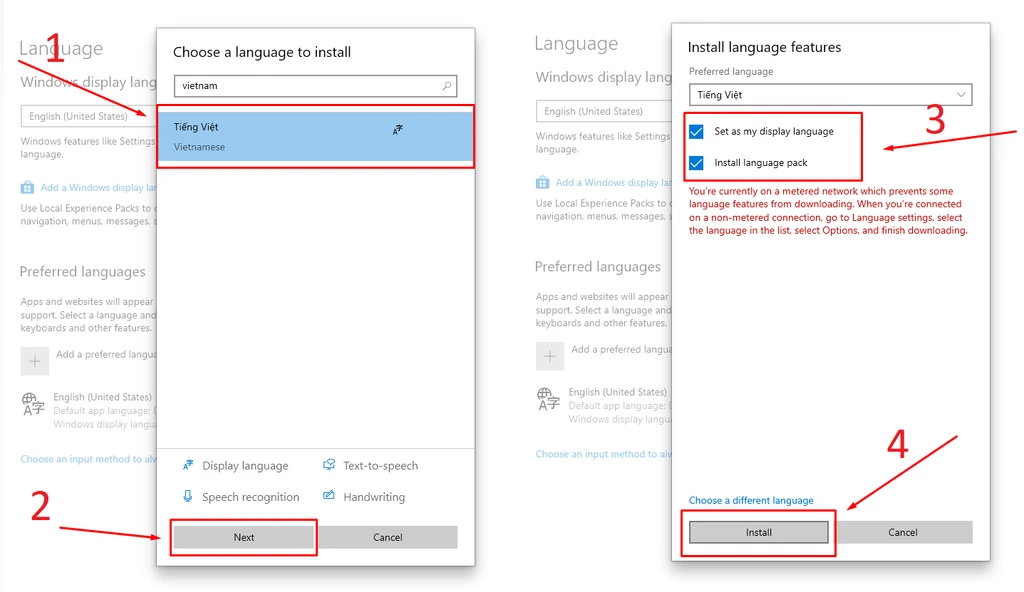
Lợi ích của cài đặt tiếng Việt cho máy tính
Cài đặt tiếng Việt trên máy tính mang lại những lợi ích thiết thực, không chỉ cho người dùng cá nhân mà còn cho nhiều đối tượng khác nhau.1. Dễ dàng sử dụng
Khi máy tính được cài đặt tiếng Việt, người dùng sẽ dễ dàng hơn trong việc hiểu các chức năng, tùy chọn và ứng dụng trên máy. Đặc biệt là đối với trẻ em và người lớn tuổi, việc sử dụng máy tính sẽ trở nên thuận tiện hơn bao giờ hết.2. Tiết kiệm thời gian
Việc cài đặt chương trình hay sửa lỗi máy tính khi sử dụng tiếng Việt sẽ giúp bạn tiết kiệm thời gian. Các thuật ngữ kỹ thuật được chuyển đổi sang ngôn ngữ mẹ đẻ giúp người dùng nhanh chóng nắm bắt tình hình và thực hiện các thao tác đúng cách.3. Hạn chế rắc rối
Việc không hiểu ngôn ngữ có thể dẫn đến nhiều rắc rối, từ việc cài đặt phần mềm không đúng đến việc thực hiện các lệnh sai. Cài tiếng Việt sẽ giải quyết vấn đề này, giảm thiểu tối đa những khó khăn mà người dùng có thể gặp phải.Thủ thuật cài đặt tiếng Việt trên máy tính
Bây giờ, chúng ta sẽ cùng nhau tìm hiểu cách cài đặt bàn phím tiếng Việt cho máy tính một cách đơn giản và hiệu quả.Cài tiếng Việt trên máy tính trong mục Setting
Bước 1: Truy cập vào Windows Setting
Sử dụng tổ hợp phím "Windows + i" để mở giao diện Windows Setting.Bước 2: Chọn Time & Language
Tại giao diện cài đặt, bạn tìm và nhấn vào mục "Time & Language".Bước 3: Chọn Language
Trong mục "Time & Language", chọn "Language" để cài đặt ngôn ngữ.Bước 4: Thêm ngôn ngữ tiếng Việt
Tại mục "Preferred languages", chọn "Add a preferred language". Tìm và chọn "Tiếng Việt" (Vietnamese), sau đó nhấn "Next".Bước 5: Chọn ngôn ngữ đã thêm
Sau khi thêm thành công, bạn sẽ thấy tiếng Việt trong danh sách "Preferred languages". Nhấn chọn vào ngôn ngữ vừa thêm.Bước 6: Cài đặt tùy chọn
Trong mục "Options", bạn có thể cài đặt thêm bàn phím cho tiếng Việt và thực hiện các tùy chỉnh khác, sau đó đợi máy tính cập nhật.Chuyển đổi giữa các bàn phím tiếng Anh sang tiếng Việt
Khi đã cài đặt tiếng Việt xong, việc chuyển đổi giữa các bàn phím khác nhau trở nên dễ dàng hơn. Thông thường, bạn có thể sử dụng tổ hợp phím "Alt + Shift" hoặc "Windows + Space" để chuyển đổi giữa các ngôn ngữ.Kết luận
Cài đặt tiếng Việt cho máy tính không chỉ là một thủ thuật đơn giản mà còn là một bước đi quan trọng để giúp người dùng tối ưu hóa trải nghiệm máy tính của mình. Việc nắm vững các bước cài đặt và lợi ích của nó sẽ giúp bạn làm chủ công nghệ nhanh hơn. Nếu bạn còn bất kỳ thắc mắc nào về quá trình cài đặt, đừng ngần ngại liên hệ với chúng tôi để được tư vấn thêm. Hãy bắt đầu ngay hôm nay để biến máy tính của bạn thành một công cụ hỗ trợ hiệu quả nhất!
Link nội dung: https://sec.edu.vn/huong-dan-cach-cai-tieng-viet-cho-may-tinh-don-gian-a14066.html